Çok yönlü işlem hatları oluşturmak için tasarımcıda işlem hattı parametrelerini kullanma
Tasarımcıda esnek işlem hatları oluşturmak için işlem hattı parametrelerini kullanın. İşlem hattı parametreleri, işlem hattı mantığını kapsüllemek ve varlıkları yeniden kullanmak için çalışma zamanında değerleri dinamik olarak ayarlamanıza olanak tanır.
İşlem hattı parametreleri özellikle bir işlem hattı işini yeniden gönderirken, modelleri yeniden eğitirken veya toplu tahminler gerçekleştirirken yararlıdır.
Bu makalede, aşağıdakileri nasıl yapacağınızı öğreneceksiniz:
- İşlem hattı parametreleri oluşturma
- İşlem hattı parametrelerini silme ve yönetme
- İşlem hattı parametrelerini ayarlarken işlem hattı işlerini tetikleme
Önkoşullar
Azure Machine Learning çalışma alanı. Bkz . Çalışma alanı kaynakları oluşturma.
Tasarımcıya kılavuzlu bir giriş için tasarımcı öğreticisini tamamlayın.
Önemli
Stüdyodaki veya tasarımcıdaki düğmeler gibi bu belgede belirtilen grafik öğeleri görmüyorsanız, çalışma alanı için doğru izin düzeyine sahip olmayabilirsiniz. Size doğru erişim düzeyi verildiğini doğrulamak için lütfen Azure aboneliği yöneticinize başvurun. Daha fazla bilgi için bkz. Kullanıcıları ve rolleri yönetme.
İşlem hattı parametresi oluşturma
Tasarımcıda işlem hattı parametresi oluşturmanın üç yolu vardır:
- Ayarlar panelinde bir işlem hattı parametresi oluşturun ve bunu bir bileşene bağlayın.
- Bileşen parametresini işlem hattı parametresine yükseltin.
- Veri kümesini işlem hattı parametresine yükseltme
Not
İşlem hattı parametreleri yalnızca , floatve stringgibi inttemel veri türlerini destekler.
Seçenek 1: Ayarlar panelinde işlem hattı parametresi oluşturma
Bu bölümde, ayarlar panelinde bir işlem hattı parametresi oluşturacaksınız.
Bu örnekte, Eksik verileri temizle bileşenini kullanarak bir işlem hattının eksik verileri nasıl doldurduğunu tanımlayan bir işlem hattı parametresi oluşturursunuz.
İşlem hattı taslağınızın adının yanındaki dişli simgesini seçerek Ayarlar panelini açın.
İşlem hattı parametreleri bölümünde simgeyi + seçin.
Parametre için bir ad ve varsayılan değer girin.
Örneğin, parametre adı ve
0varsayılan değer olarak girinreplace-missing-value.

İşlem hattı parametresini oluşturduktan sonra, dinamik olarak ayarlamak istediğiniz bileşen parametresine eklemeniz gerekir.
Seçenek 2: Bileşen parametresini yükseltme
Bileşen değeri için işlem hattı parametresi oluşturmanın en basit yolu, bileşen parametresini yükseltmektir. Bileşen parametresini işlem hattı parametresine yükseltmek için aşağıdaki adımları kullanın:
İşlem hattı parametresi eklemek istediğiniz bileşeni seçin.
Bileşen ayrıntıları bölmesinde, fareyle belirtmek istediğiniz parametreyi kullanın.
Görüntülenen üç noktayı (...) seçin.
İşlem hattı parametresine ekle'yi seçin.
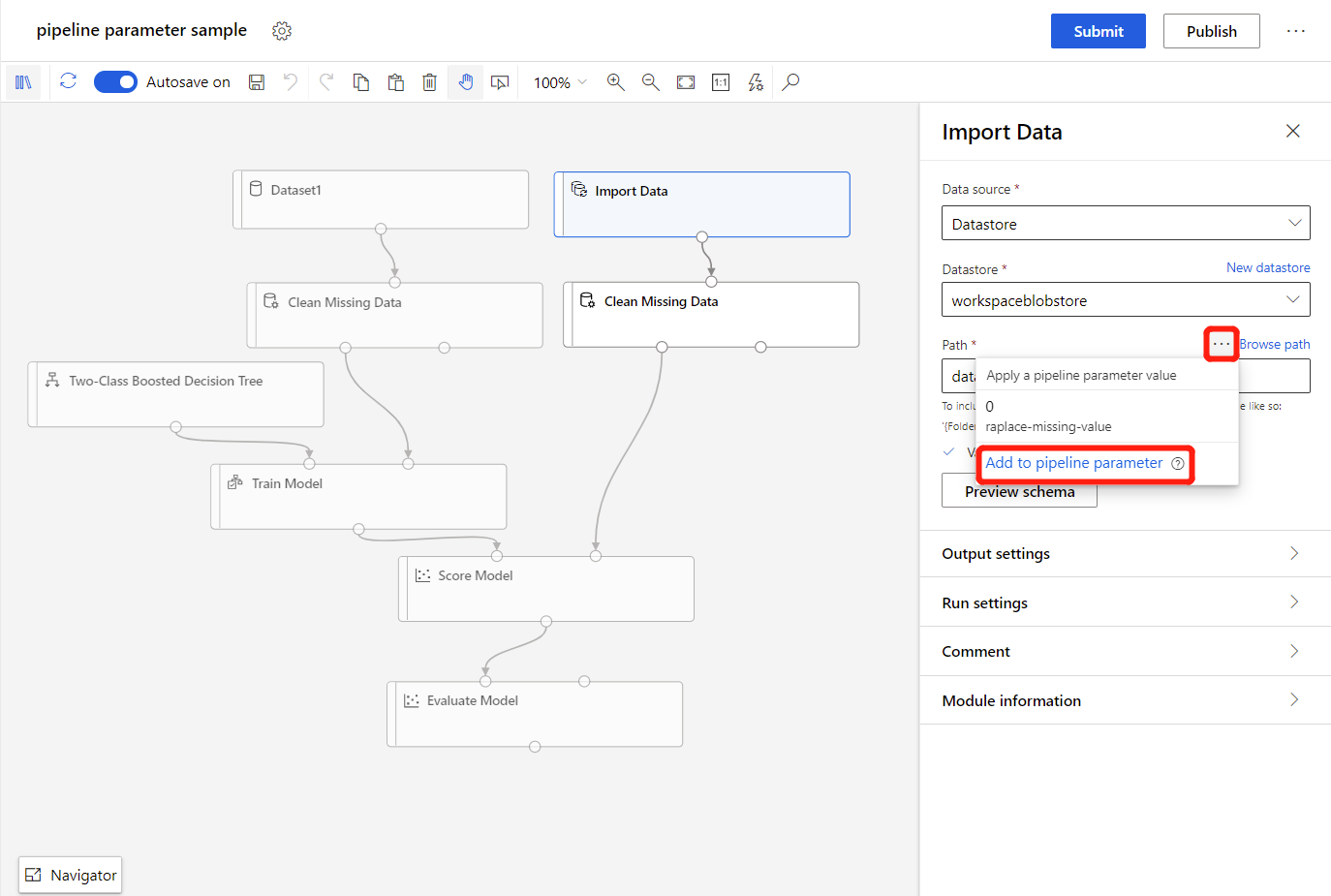
Bir parametre adı ve varsayılan değer girin.
Kaydet'i seçin.
Artık bu işlem hattını gönderdiğinizde bu parametre için yeni değerler belirtebilirsiniz.
Seçenek 3: Veri kümesini işlem hattı parametresine yükseltme
İşlem hattınızı değişken veri kümeleriyle göndermek istiyorsanız veri kümenizi bir işlem hattı parametresine yükseltmeniz gerekir:
İşlem hattı parametresine dönüştürmek istediğiniz veri kümesini seçin.
Veri kümesinin ayrıntı panelinde İşlem hattı parametresi olarak ayarla'yı işaretleyin.
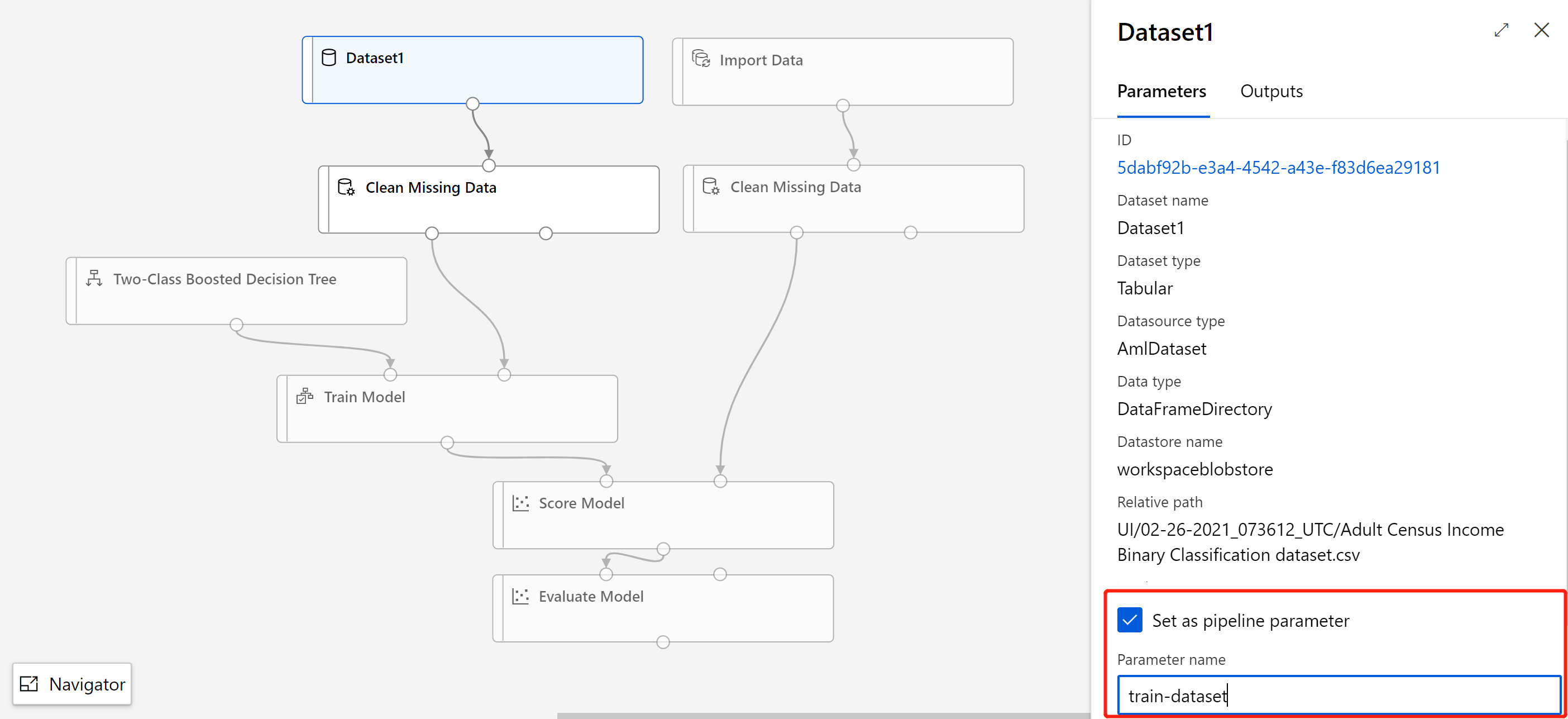
Artık işlem hattını bir sonraki çalıştırmanızda işlem hattı parametresini kullanarak farklı bir veri kümesi belirtebilirsiniz.
bileşen parametresini işlem hattı parametresine ekleme ve ayırma
Bu bölümde, bileşen parametresini işlem hattı parametresine eklemeyi ve ayırmayı öğreneceksiniz.
bileşen parametresini işlem hattı parametresine ekleme
İşlem hattı işini tetiklerken değeri bir kerede değiştirmek istiyorsanız, yinelenen bileşenlerin aynı bileşen parametrelerini aynı işlem hattı parametresine ekleyebilirsiniz.
Aşağıdaki örnekte Eksik Verileri Temizle bileşeni yinelenmiştir. Eksik Verileri Temizle bileşenleri için değiştirme değerini replace-missing-value işlem hattı parametresine ekleyin:
Eksik Verileri Temizle bileşenini seçin.
Bileşen ayrıntıları bölmesinde, tuvalin sağında Temizleme modunu "Özel değiştirme değeri" olarak ayarlayın.
Değiştirme değeri alanının üzerine fareyle gidin.
Görüntülenen üç noktayı (...) seçin.
İşlem hattı parametresini
replace-missing-valueseçin.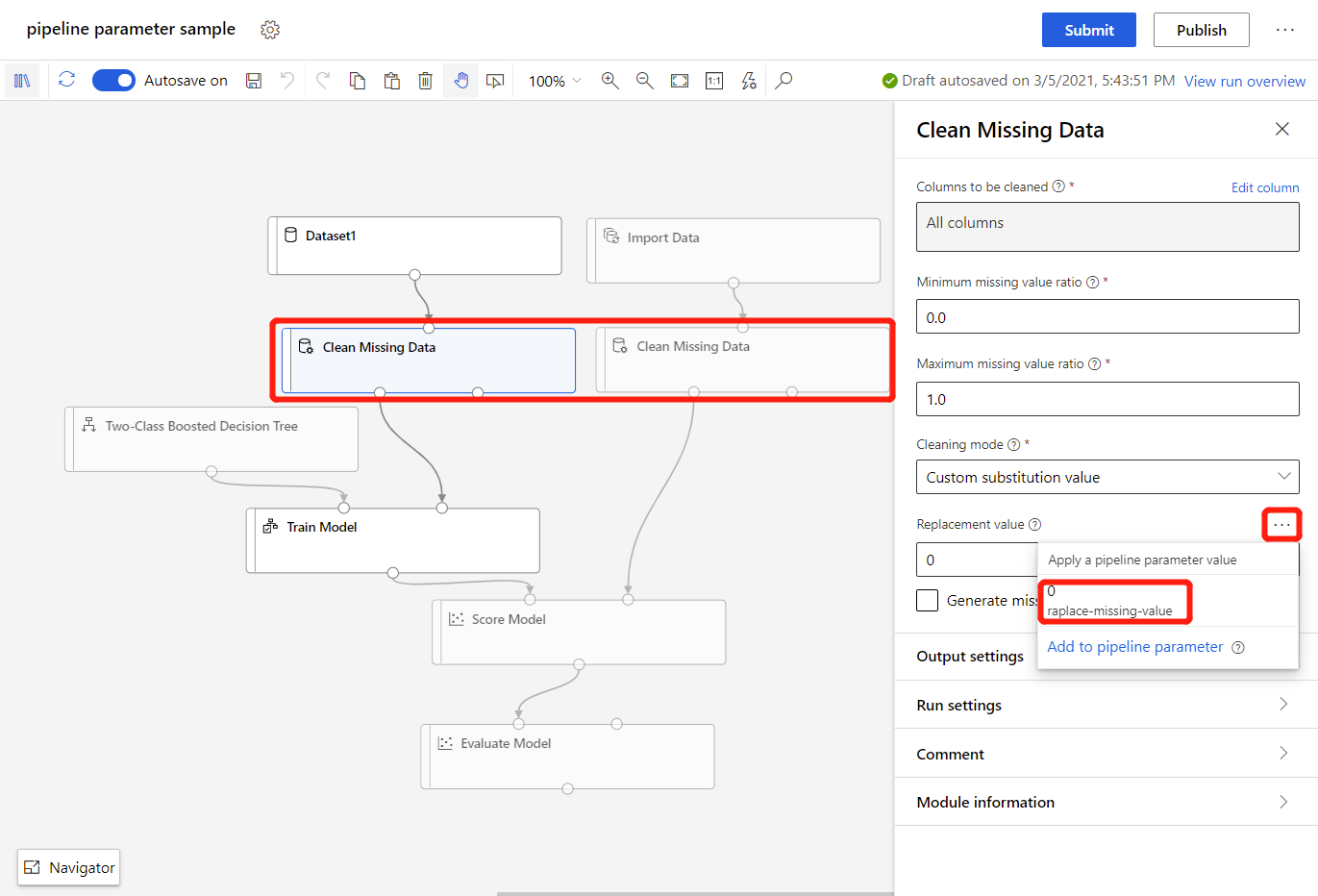
Değiştirme değeri alanını işlem hattı parametrenize başarıyla iliştirdiniz.
Bileşen parametresini işlem hattı parametresine ayırma
Değiştirme değerini işlem hattı parametresine ekledikten sonra eyleme dönüştürülemez.
Bileşen parametresinin yanındaki üç noktaya (...) tıklayıp İşlem hattı parametresinden ayır'ı seçerek bileşen parametresini işlem hattı parametresine ayırabilirsiniz.
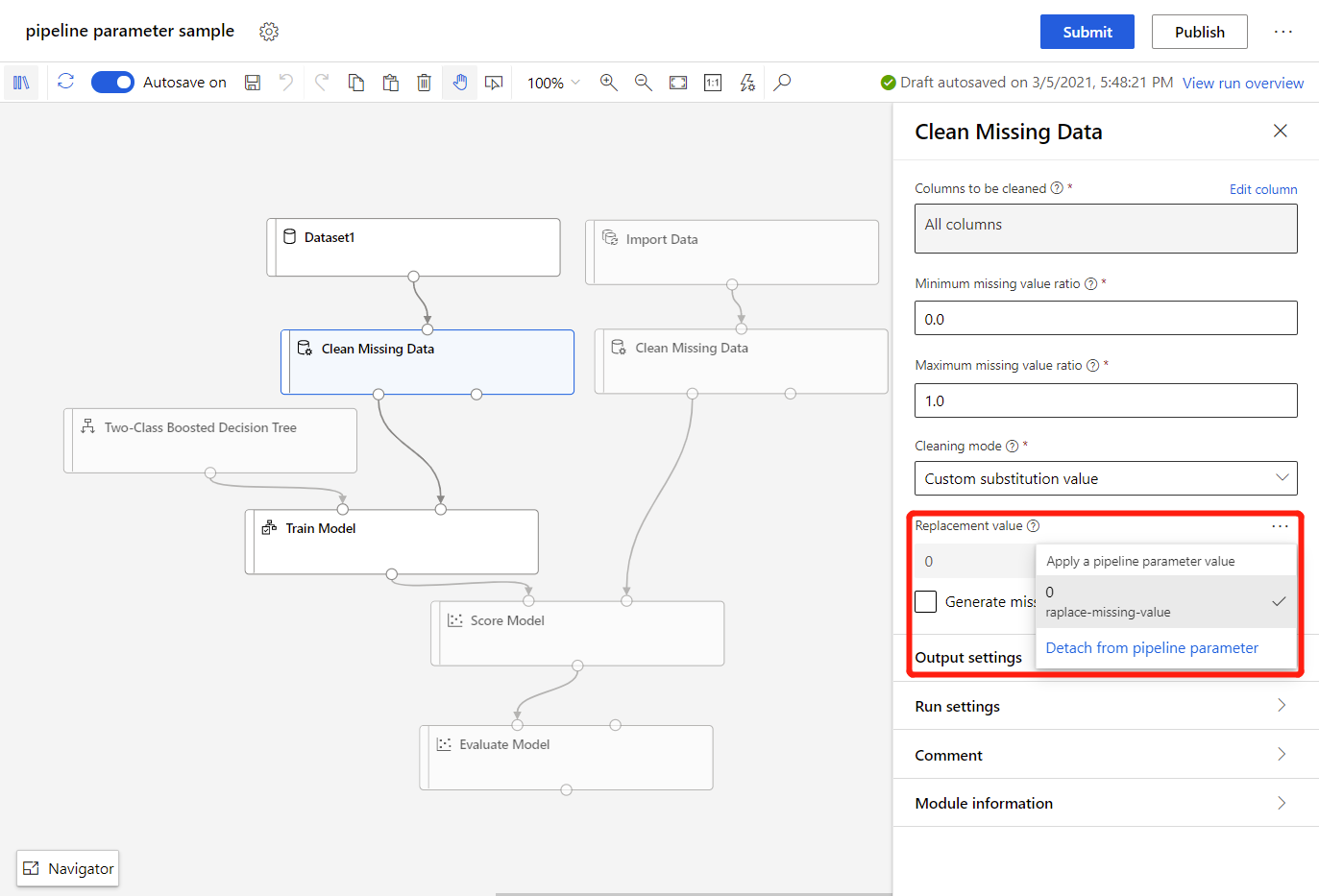
İşlem hattı parametrelerini güncelleştirme ve silme
Bu bölümde işlem hattı parametrelerini güncelleştirmeyi ve silmeyi öğreneceksiniz.
İşlem hattı parametrelerini güncelleştirme
Bileşen işlem hattı parametresini güncelleştirmek için aşağıdaki adımları kullanın:
- Tuvalin üst kısmında dişli simgesini seçin.
- İşlem hattı parametreleri bölümünde, tüm işlem hattı parametrenizin adını ve varsayılan değerini görüntüleyebilir ve güncelleştirebilirsiniz.
Veri kümesi işlem hattı parametresini silme
Veri kümesi işlem hattı parametresini silmek için aşağıdaki adımları kullanın:
- Veri kümesi bileşenini seçin.
- İşlem hattı parametresi olarak ayarla seçeneğinin işaretini kaldırın.
Bileşen işlem hattı parametrelerini silme
Bileşen işlem hattı parametresini silmek için aşağıdaki adımları kullanın:
Tuvalin üst kısmında dişli simgesini seçin.
İşlem hattı parametresinin yanındaki üç noktayı (...) seçin.
Bu görünüm, işlem hattı parametresinin hangi bileşenlere eklendiğini gösterir.

İşlem hattı parametresini silmek için Parametreyi sil'i seçin.
Not
İşlem hattı parametresinin silinmesi tüm ekli bileşen parametrelerinin ayrılmasına neden olur ve ayrılmış bileşen parametrelerinin değeri geçerli işlem hattı parametre değerini tutar.
İşlem hattı parametreleriyle işlem hattı işini tetikleme
Bu bölümde işlem hattı parametrelerini ayarlarken işlem hattı işi göndermeyi öğreneceksiniz.
İşlem hattı işini yeniden gönderme
İşlem hattı parametreleriyle bir işlem hattı gönderdikten sonra, farklı parametrelerle bir işlem hattı işini yeniden gönderebilirsiniz:
İşlem hattı ayrıntı sayfasına gidin. İşlem hattı işine genel bakış penceresinde geçerli işlem hattı parametrelerini ve değerlerini de kontrol edebilirsiniz.
Yeniden Gönder'i seçin.
Kurulum işlem hattı işinde yeni işlem hattı parametrelerinizi belirtin.
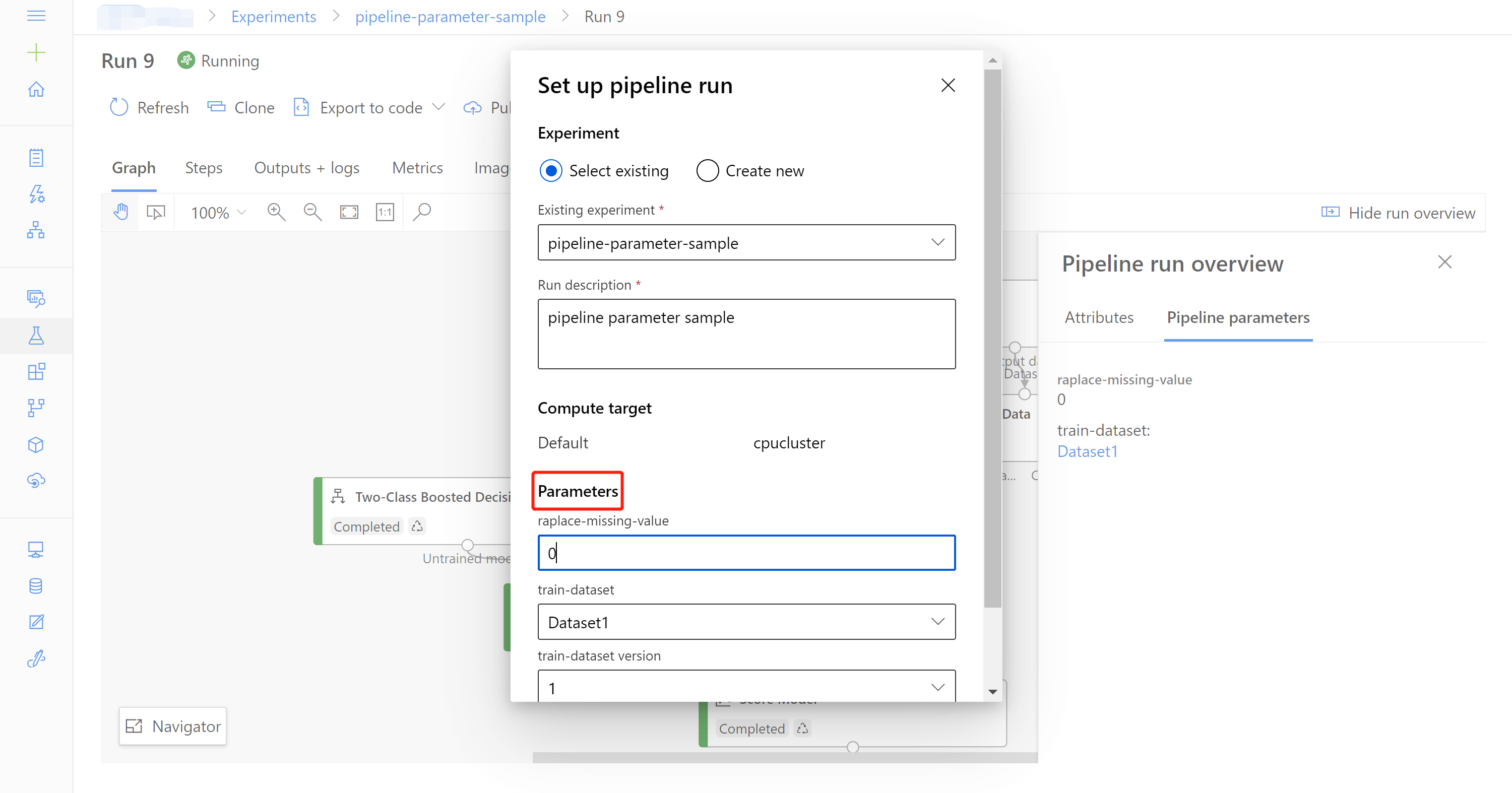
Yayımlanan işlem hatlarını kullanma
İşlem hattı parametrelerini kullanmak için bir işlem hattı da yayımlayabilirsiniz. Yayımlanan işlem hattı, istemci uygulamalarının REST uç noktası aracılığıyla çağırabileceği bir işlem kaynağına dağıtılan işlem hattıdır.
Yayımlanan uç noktalar özellikle yeniden eğitme ve toplu tahmin senaryoları için kullanışlıdır. Daha fazla bilgi için bkz. Tasarımcıda modelleri yeniden eğitme veya Tasarımcıda toplu tahmin çalıştırma.
Sonraki adımlar
Bu makalede, tasarımcıda işlem hattı parametreleri oluşturmayı öğrendiniz. Ardından, modelleri yeniden eğitmek veya toplu tahminler gerçekleştirmek için işlem hattı parametrelerini nasıl kullanabileceğinize bakın.
Sdk v1 ile işlem hatlarını program aracılığıyla kullanmayı da öğrenebilirsiniz.